Schermtijd gebruiken op een iPhone of iPad
Met Schermtijd kun je de tijd die je op je apparaten doorbrengt bekijken, tijd buiten het scherm plannen en tijdslimieten instellen voor app-gebruik - voor jezelf of voor een kind in je Delen met gezin-groep.
Configureer Schermtijd
Wanneer je App- en websiteactiviteit instelt, kun je een rapport bekijken waarin staat hoe jij en je gezin je apparaten, apps en websites gebruiken. Dit rapport kan je ook helpen bij het gebruiken en beheren van de instellingen en ouderlijk toezicht binnen Schermtijd.
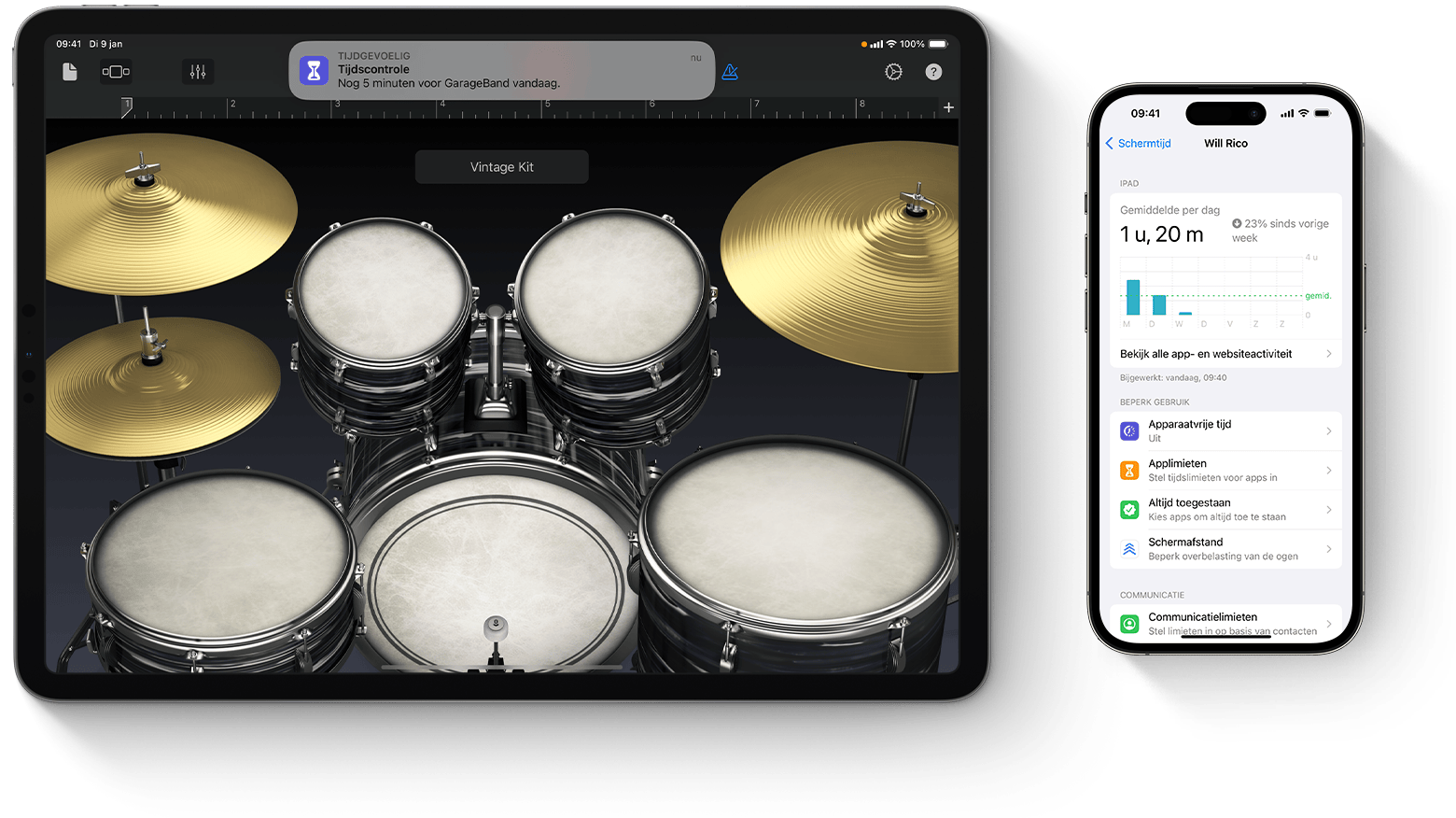
Schakel Schermtijd in voor je apparaat
Als je Schermtijd niet hebt ingeschakeld tijdens het instellen van je apparaat, kun je het inschakelen in Instellingen.
Open de Instellingen-app en tik op 'Schermtijd'.
Tik op 'App- en websiteactiviteit' en tik vervolgens op 'Schakel 'App en websiteactiviteit' in'.
Schakel Schermtijd in voor het apparaat van je kind
Open de Instellingen-app en tik op 'Schermtijd'.
Tik onder Gezin op de naam van je kind.
Volg de instructies op het scherm om inhouds- en privacybeperkingen in te stellen die geschikt zijn voor de leeftijd, een wekelijks schermtijdrapport te krijgen, andere instellingen voor schermtijd in te schakelen en de instellingen voor schermtijd en ouderlijk toezicht te vergrendelen.
Ouderlijk toezicht gebruiken op de iPhone of iPad van je kind
Bekijk schermtijdrapporten
Nadat je App- en websiteactiviteit hebt ingesteld, kun je een rapport van je apparaatgebruik bekijken. Het rapport bevat hoeveel tijd jij en je kind besteedt aan het gebruik van bepaalde soorten apps, hoe vaak je je iPhone en andere apparaten ophaalt, welke apps je de meeste meldingen sturen en meer.
Open de Instellingen-app en tik op 'Schermtijd'.
Om je schermtijdrapport te bekijken, tik je op Bekijk alle app- en website-activiteit. Om het schermtijdrapport van je kind te zien, scrol je omlaag, tik je op hun naam en vervolgens op 'Bekijk alle app- en website-activiteit'.
Tik op Apparaten om te selecteren welk apparaat je wilt bekijken.
Tik op Week om een samenvatting van het wekelijkse gebruik te bekijken of tik op Dag om een samenvatting van het dagelijkse gebruik te bekijken.
Selecteer onder Meest gebruikt een app of website om meer details te vinden of limieten toe te voegen of te bewerken.
Als je 'Deel op alle apparaten' hebt ingeschakeld, kun je het algehele gebruik bekijken op al je apparaten die zijn ingelogd met je Apple ID.
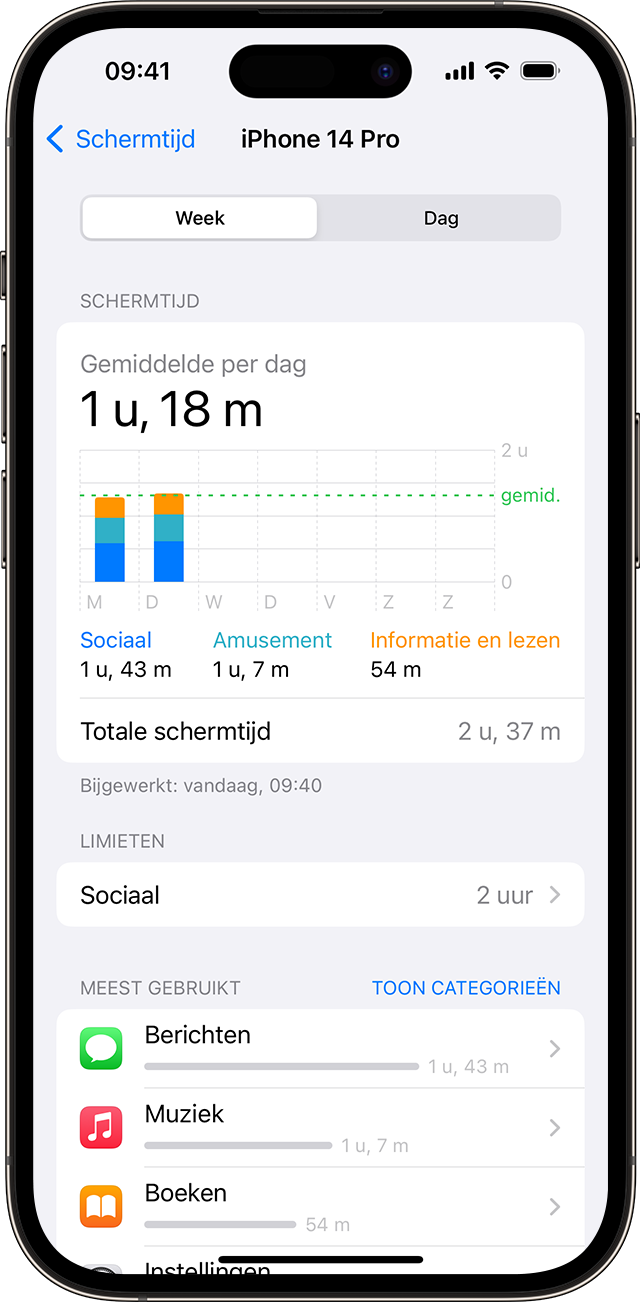
Instellingen voor schermtijd vergrendelen
Als je tijdens de configuratie geen toegangscode voor de schermtijd hebt ingesteld of deze hebt uitgeschakeld en je instellingen opnieuw wilt vergrendelen, kun je een toegangscode instellen in Instellingen. Op die manier kan alleen jij de instellingen voor schermtijd en eventuele ouderlijk toezicht die je instelt, wijzigen.
Open de Instellingen-app.
Om je schermtijd instellingen te vergrendelen:
Stel een toegangscode in voor je apparaat: Tik op Schermtijd, scrol omlaag en tik op Instellingen schermtijd vergrendelen.
Een toegangscode opnieuw instellen voor het apparaat van een kind als het was uitgeschakeld: Tik op 'Familie', kies het kind en tik vervolgens op 'Slel schermtijdinstellingen'.
Voer een toegangscode in wanneer daarom wordt gevraagd en voer deze vervolgens opnieuw in om te bevestigen.
Log in met je Apple Account.
Lees wat je moet doen als je de toegangscode voor Schermtijd bent vergeten
Instellingen voor Schermtijd beheren
Binnen Schermtijd kun je limieten en beperkingen instellen voor je eigen apparaat of het apparaat van een kind beheren.
Je eigen instellingen beheren: Open de app Instellingen, tik op Schermtijd en selecteer vervolgens een categorie om limieten en beperkingen in te stellen.
Instellingen voor het apparaat van een kind beheren: Open de app Instellingen, tik op Schermtijd en selecteer vervolgens de naam van je kind.
Je kunt ook instellingen voor het apparaat van een kind beheren met Delen met gezin: open de app Instellingen, tik op Gezin, selecteer de naam van je kind, tik vervolgens op Schermtijd en selecteer een categorie om limieten en beperkingen in te stellen.
Om ervoor te zorgen dat je instellingen voor schermtijd worden gesynchroniseerd op alle apparaten in je groep Delen met gezin, werk je alle apparaten in je groep bij naar de nieuwste softwareversie voordat je je instellingen voor schermtijd inschakelt of wijzigt.
Apparaatvrije tijd
Met Downtime kun je apps en meldingen blokkeren voor specifieke periodes wanneer je een bepaalde tijd weg wilt van je apparaten, of wanneer je tijd weg wilt plannen voor je kind. Wanneer je apparaatvrije tijd inplant, zijn alleen telefoongesprekken en door jou gekozen apps beschikbaar. Apparaatvrije tijd is van toepassing op al je apparaten waarop Schermtijd is ingeschakeld. Vijf minuten voordat de apparaatvrije tijd begint, ontvang je een herinnering.
Als je een toegangscode voor Schermtijd instelt, zie je een extra instelling voor 'Apparaatvrije tijd', namelijk 'Blokkeer bij apparaatvrije tijd'. Als je deze instelling kiest en 'Vraag om meer tijd' selecteert als de apparaatvrije tijd begint, kun je de app voor 15 minuten, een uur of de hele dag goedkeuren door de toegangscode in te voeren. Bij accounts van kinderen kan een gebruiker één keer op 'Nog één minuut' of op 'Vraag om meer tijd' klikken om hun verzoek ter goedkeuring naar de account van een ouder te sturen.
Applimieten
Met App Limits kun je een tijdslimiet instellen voor een categorie apps (bijvoorbeeld Games of Social Networking) en voor individuele apps. Met applimieten kun je dagelijkse tijdslimieten instellen voor appcategorieën. Je kunt bijvoorbeeld productiviteitsapps gebruiken terwijl je op het werk bent of terwijl je kind huiswerk maakt, maar geen sociale netwerken of games. Applimieten worden elke dag om middernacht vernieuwd en je kunt ze op elk gewenst moment verwijderen.
Altijd toegestaan
Beperk met wie jij of je kind kan communiceren tijdens downtime. De limieten zijn van toepassing op Telefoon-, FaceTime-, Berichten- en iCloud-contacten. Ongeacht de limieten die je kiest, jij of je kind mogen altijd communiceren met bekende noodnummers die zijn geïdentificeerd door je iPhone of Apple Watch mobiele provider. Je moet iCloud-contacten ingeschakeld hebben om deze functie te kunnen gebruiken. Je kunt ook kiezen welke apps zijn toegestaan tijdens downtime.
Schermafstand
Schermafstand detecteert wanneer een apparaat gedurende een langere periode te dichtbij wordt gehouden en geeft aanwijzingen wanneer het wordt aanbevolen om je iPhone of iPad verder van je gezicht af te houden. Screen Time moedigt jongere gebruikers aan om gezonde kijkgewoonten aan te nemen die hun risico op bijziendheid kunnen verlagen, en het kan helpen vermoeidheid van de ogen voor gebruikers van alle leeftijden te verminderen.
Communicatielimieten
Beperk met wie jij if je kind kan communiceren via Telefoon, FaceTime, Berichten en iCloud-contacten tijdens toegestane schermtijd en tijdens downtime. Ongeacht de limieten die je kiest, jij of je kind mogen altijd communiceren met bekende noodnummers die zijn geïdentificeerd door je iPhone of Apple Watch mobiele provider. Je kunt ook de iCloud-contacten van je kind beheren en, als je wilt, voorkomen dat ze hun contacten bewerken.
Communicatieveiligheid
De instelling 'Communicatieveiligheid' helpt kinderen te beschermen tegen het delen van gevoelige foto's en video's. Daarnaast biedt de instelling begeleiding en leeftijdsgeschikte informatiebronnen om je kind te helpen veilige keuzes te maken. Apple heeft geen toegang tot de foto's of video's.
meer informatie over communicatieveiligheid op het Apple device van je kind
Beperkingen voor materiaal en privacy
Beheer inhoud, apps en instellingen op je apparaat of het apparaat van je kind, inclusief het blokkeren van ongepaste inhoud en het voorkomen van wijzigingen in privacy-instellingen zoals Mijn locatie delen.
Stel ouderlijk toezicht in met beperkingen voor materiaal en privacy